粒子追跡は、流れに注入された染料のようなものです。流れの動きを可視化する上で強力な手法です。
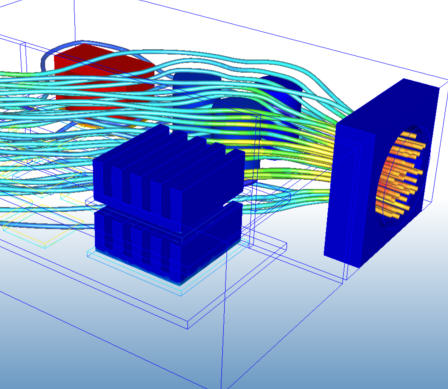
デフォルトで粒子追跡は質量を持たず、その動きは流れにのみ影響されます。粒子追跡を、流れシステムの中の物質のように表示させるには、質量を有効にします。
粒子追跡の作成
一連の粒子追跡を作成するには
- 結果平面を作成し、粒子追跡ダイアログを開きます。
- シード方法を選択します。
- ポイントを追加をクリックします。
- 平面上のポイントをクリックします(またはグリッドをドラッグします)。
- 粒子追跡を追加をクリックします。
シード方法:
面上をピック
シード点の位置を選択するには、平面をクリックします。
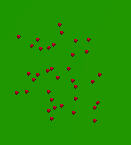
キー入力
正確なX、Y、Z座標をキー入力します。各座標はコンマで区切ります。(座標値は括弧や引用符で囲まないでください。)平面上に存在しない座標でも指定できます。
四角形グリッド
上側2コーナー、下側コーナーの3点をクリックすることにより、アクティブな平面上に矩形を描画します。
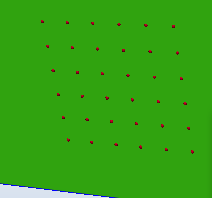
幅および高さフィールドにグリッド点数を指定します。
グリッド間隔オプション
グリッド間隔オプションは、ベクトル密度のグリッド間隔に基づいて追跡シードを配置します。このオプションは、結果平面全体に均一に追跡を分布させる場合に使用します。これは、腐食を計算する場合に便利です。
グリッド間隔オプションを有効にするには:
- 粒子追跡ダイアログで、シード方法として四角形グリッドを選択します。
- グリッド間隔を使用をチェックします。
グリッド間隔密度を調整するには:
- 結果平面でベクトルを有効にします。
- 平面制御ダイアログのベクトルの設定タブで、グリッド間隔スライダをドラッグします。

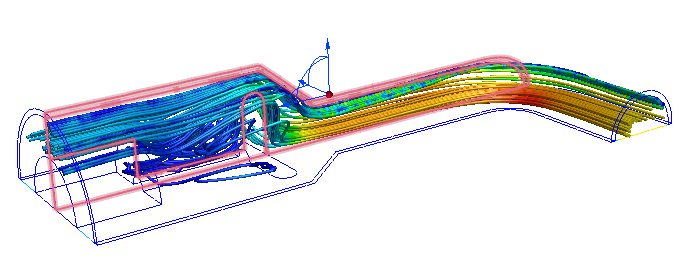
円形グリッド
円形グリッドの中心をクリックし、希望の半径までドラッグしてから再度クリックすることにより、アクティブ平面上に円形を描画します。
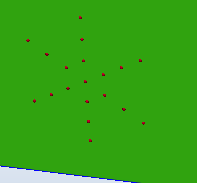
幅および高さフィールドに円周方向と半径方向の点数をそれぞれ指定します。
粒子追跡の表示
粒子追跡を表示、ソート、変更するには
- 粒子追跡リストを表示するには粒子追跡リスト...ボタンをクリックします。
- 粒子追跡をソートするには、列ヘッダをクリックします。
- 粒子追跡の外観を変更するには、設定を右クリックし、プロパティを設定...を選択します。
使用したい粒子追跡の種類を表示メニューから選択します。
シリンダ
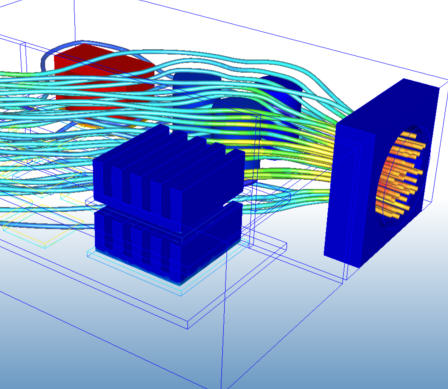
球
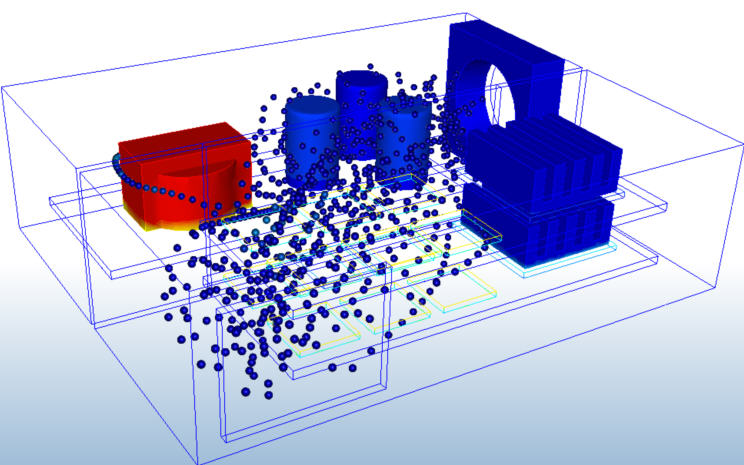
直線
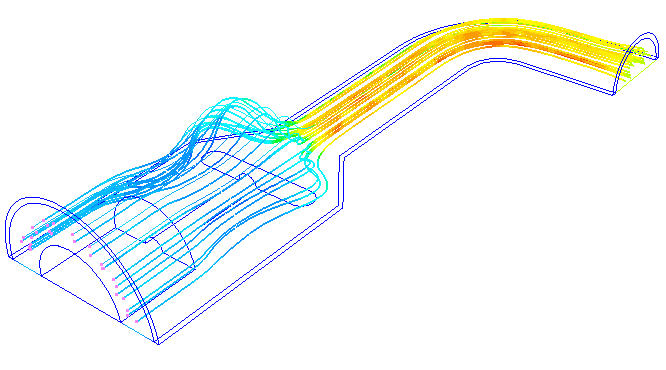
点
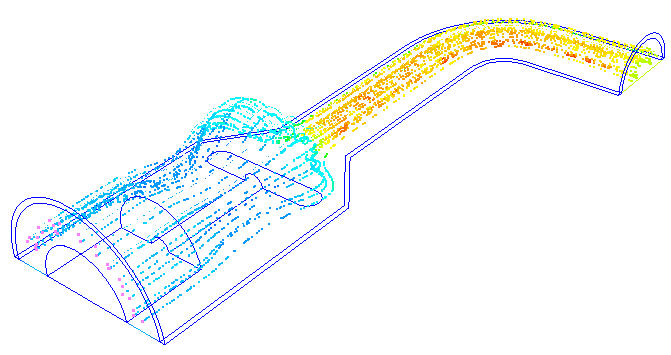
リボン
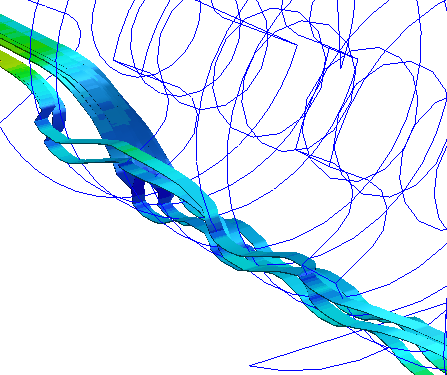
コメット
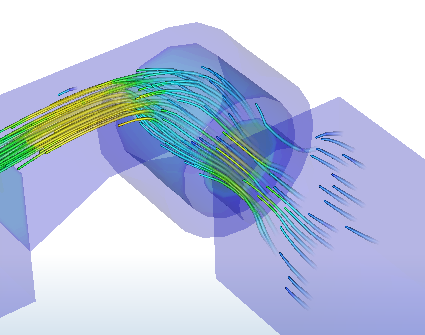
その他の属性
- 粒子追跡のサイズをコントロールするには 幅 設定を使用します。シリンダ、球、ポイントの幅を増やすと、直径が大きくなります。ラインの幅を増やすと、ラインがリボンのように表示されます。
- 粒子追跡の長さをコントロールするには最大ステップ設定を使用します。デフォルト設定の5000 がほとんどのケースに適しています。非常に細かいメッシュのモデルで、粒子追跡がモデルの中間で止まるような場合にはこの値を増やします。
- 粒子追跡上の結果表示は結果を表示で切り替えます。
アニメーション
- アニメーションを開始するには、開始をクリックします。停止するには、一時停止をクリックします。
- アニメーションと共に粒子追跡の線が"伸びる"ようにするには、増減 を選択します。
- 粒子追跡をオリジナルに戻すには、リセットをクリックします。
- アニメーションの速度を変更するには、速度コントロールを使用します。
粒子追跡の削除
- 個別の粒子追跡を削除するには、リストから粒子追跡を選択して削除をクリックします。
- 粒子追跡のグループを削除するにはグループ名を選択して削除をクリックします。
- すべての粒子追跡を削除するには、すべて削除をクリックします。
- 粒子追跡のアニメーションが非常に低速である場合、よどみ領域を通過している場合があります。滞留時間でソートし、最も滞留時間が長い粒子追跡をクリックし、削除ボタンをクリックします。
滞留時間
粒子追跡がモデルを通過するのにかかる時間が滞留時間であり、各粒子追跡に対してリストされます。滞留時間は、流れ、ジオメトリ、粒子に質量があるかどうかによって異なります。
他よりも長い滞留時間の粒子追跡は、アニメーションに影響を与えます。このような粒子追跡はゆっくりとアニメーション表示され、続けて他のアニメーションが極端に短い時間で表示されます。
関連リンク